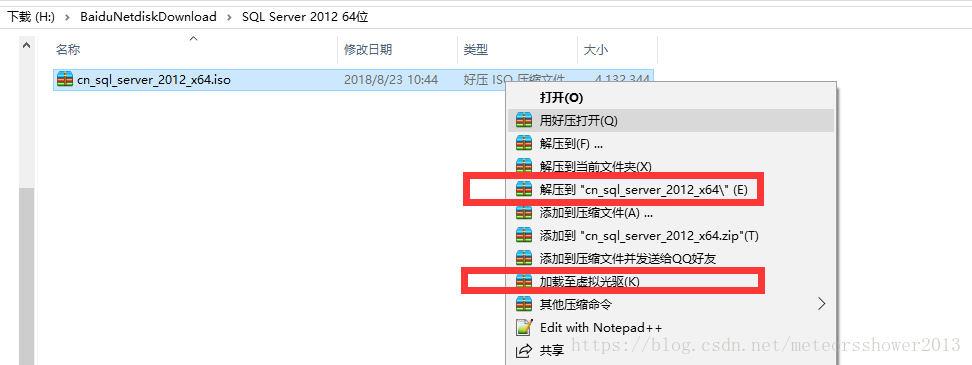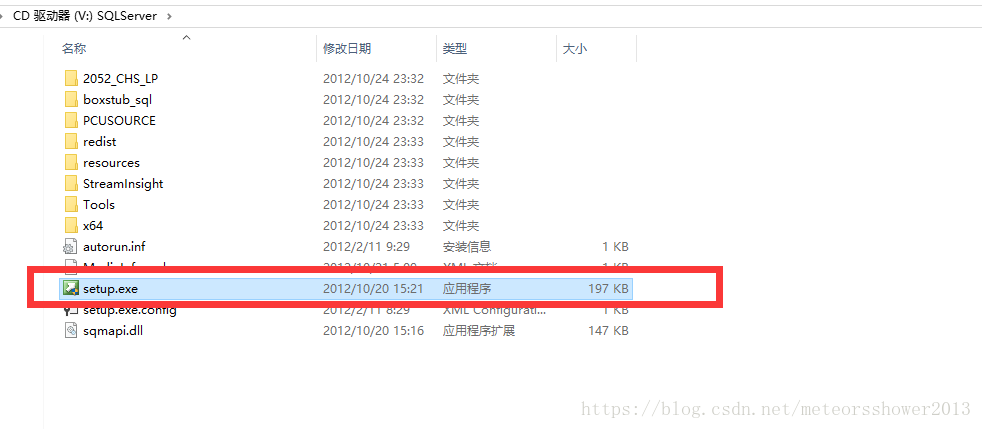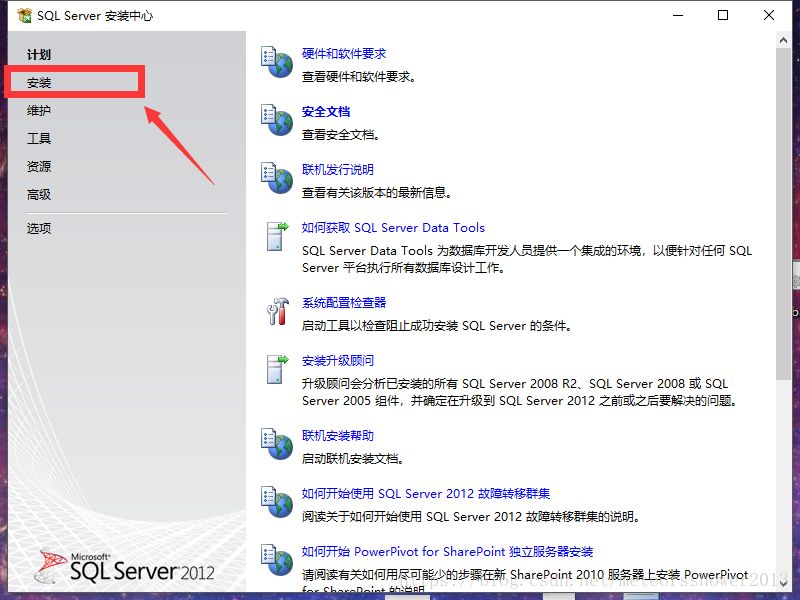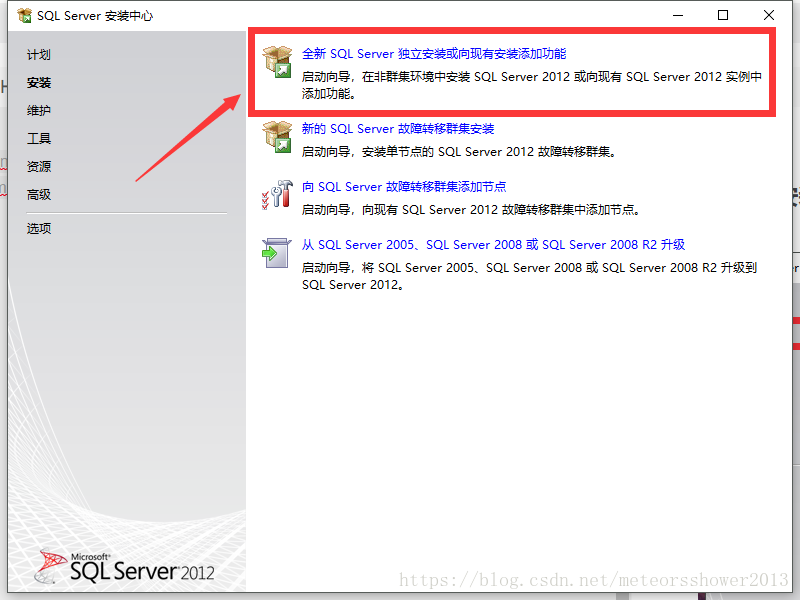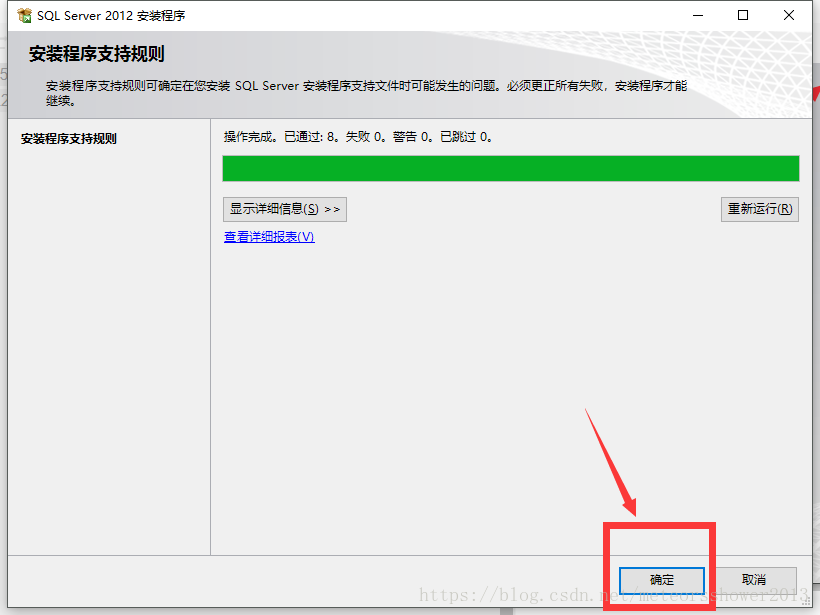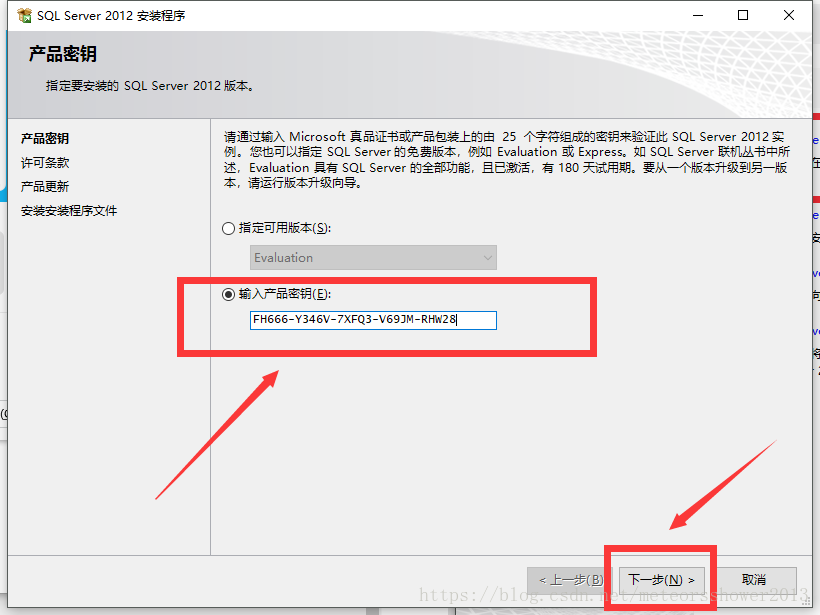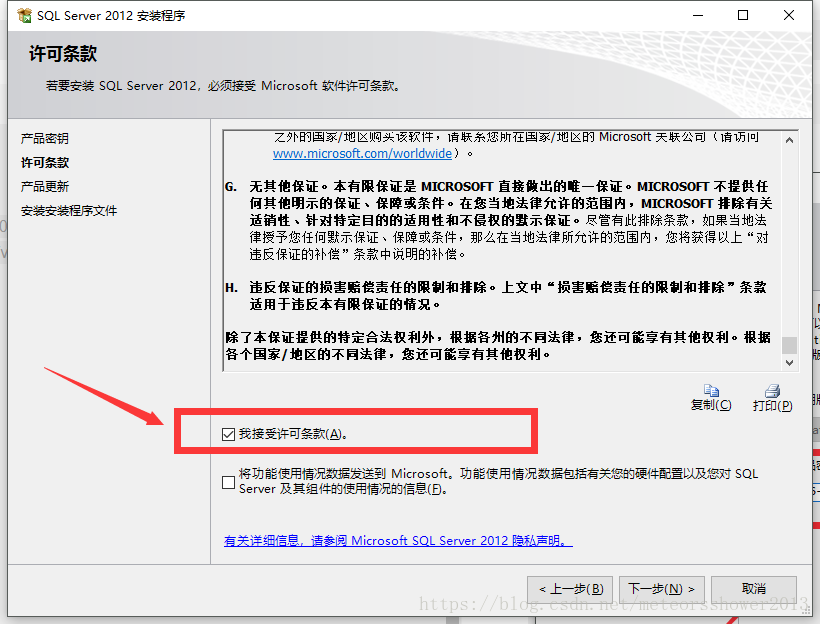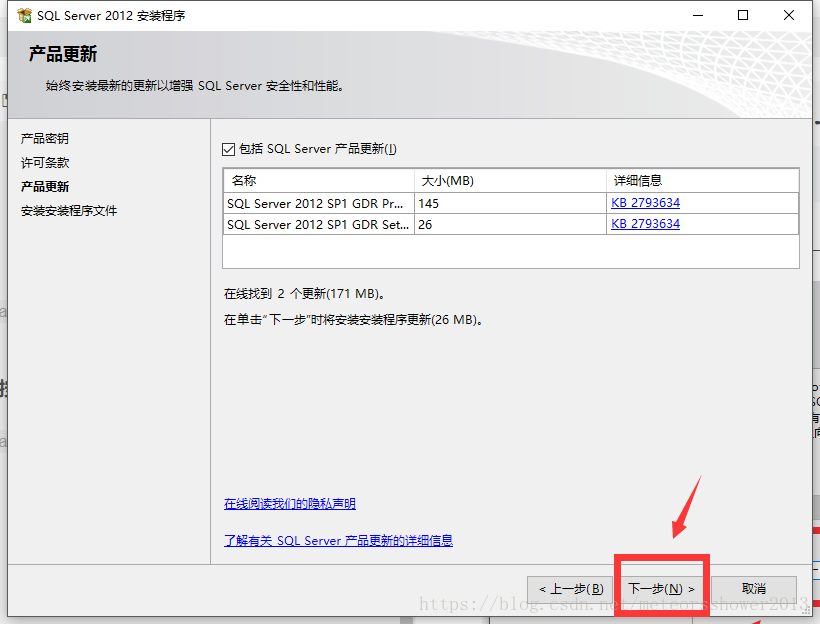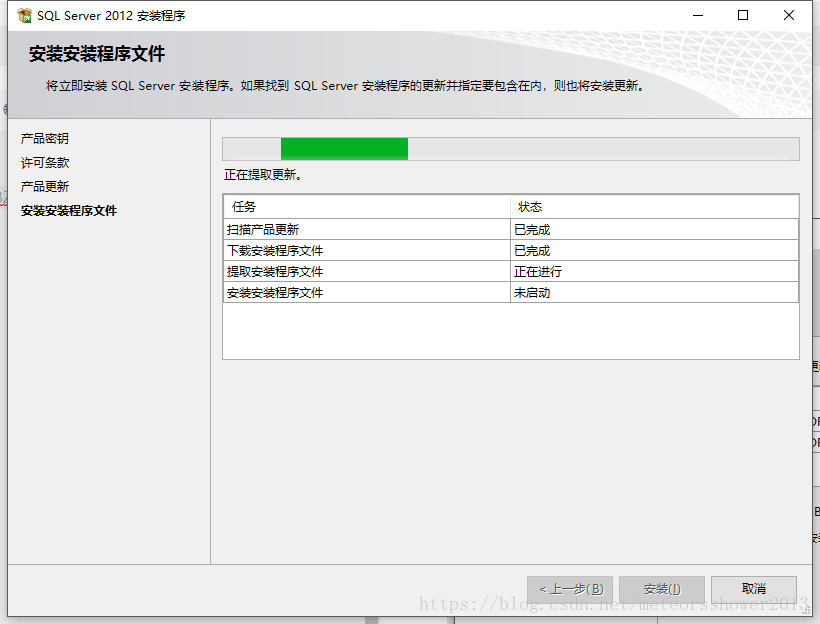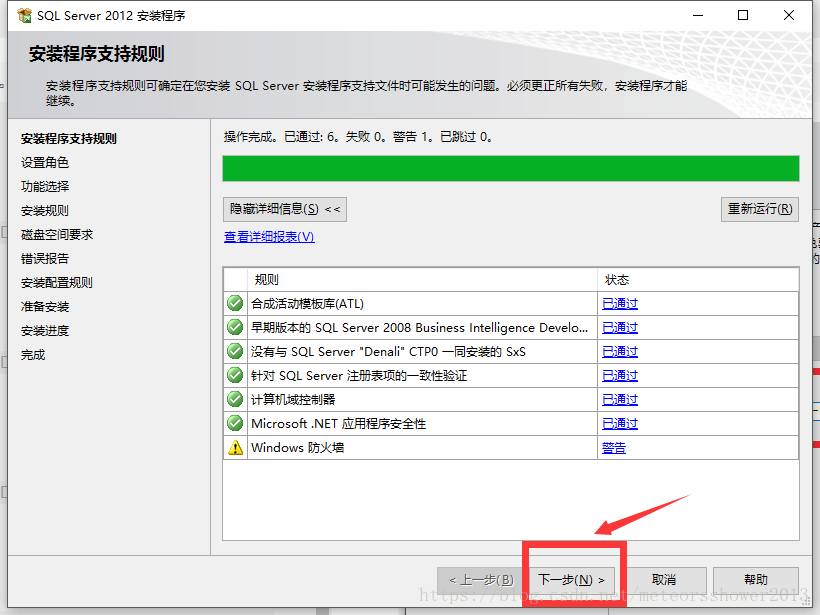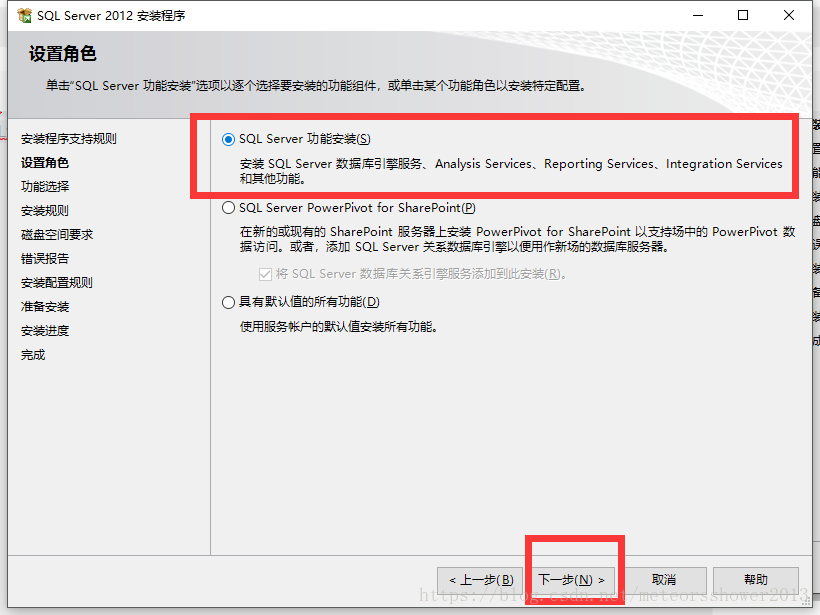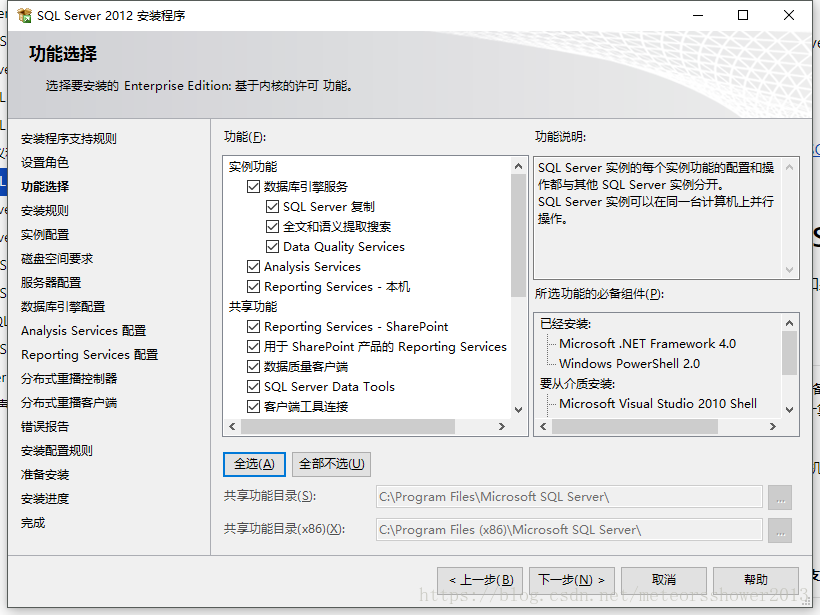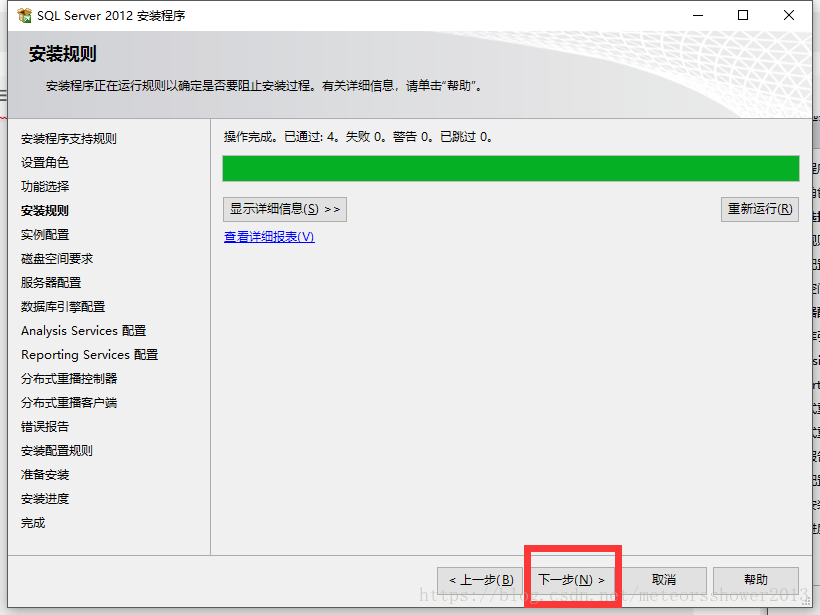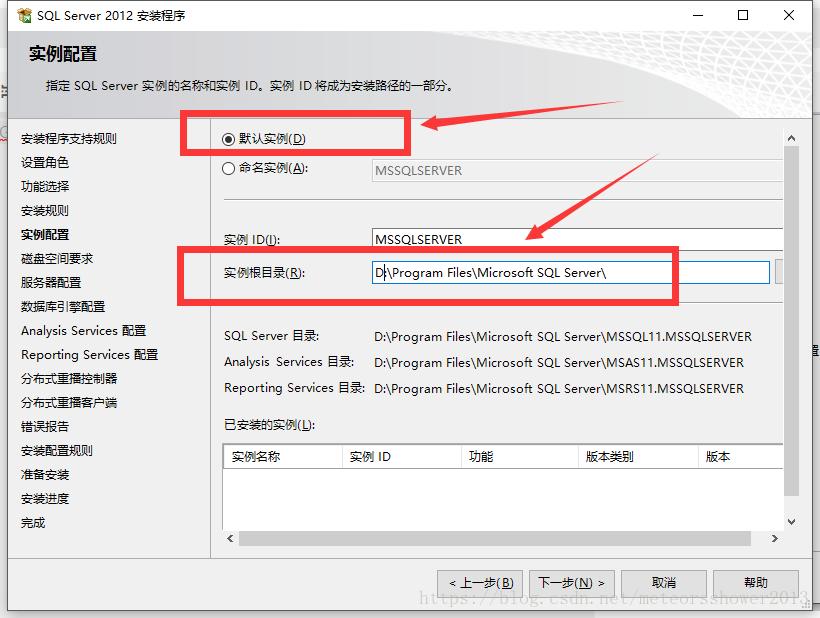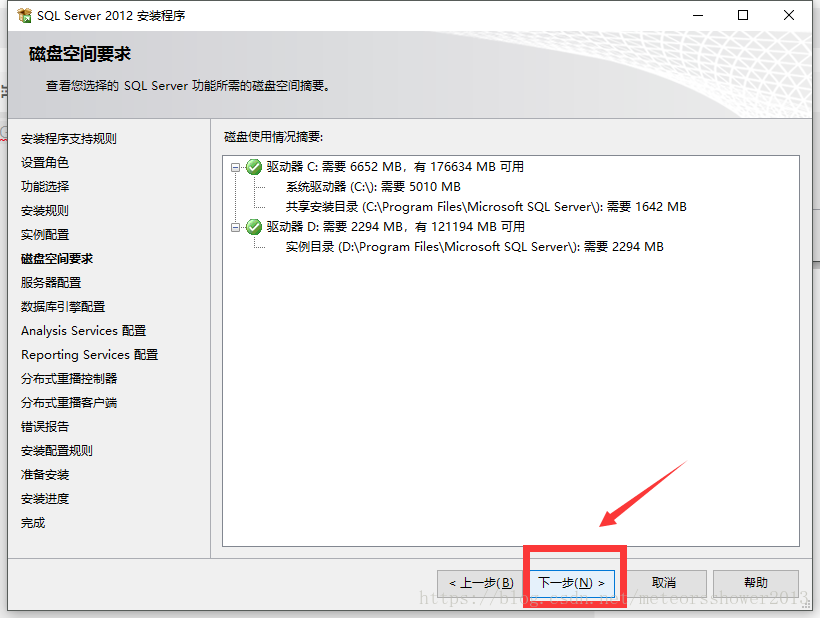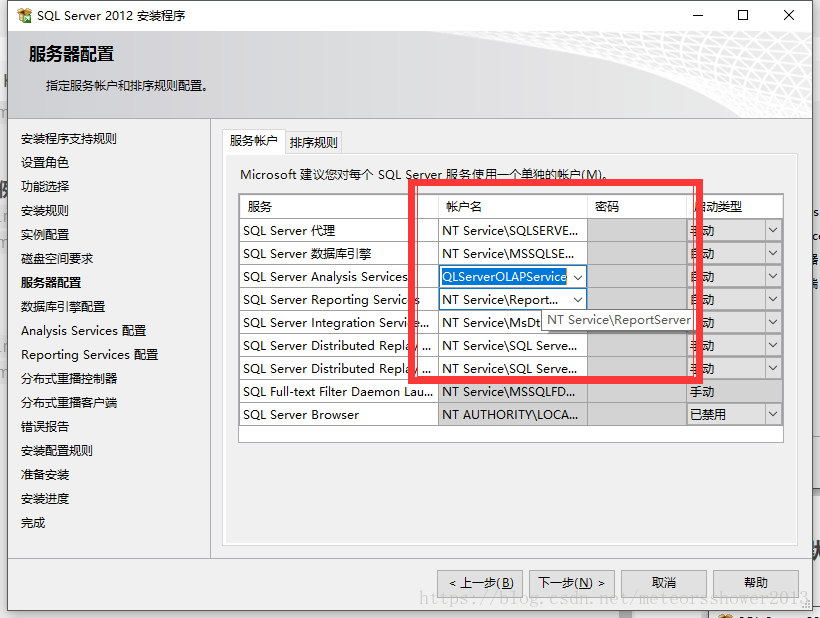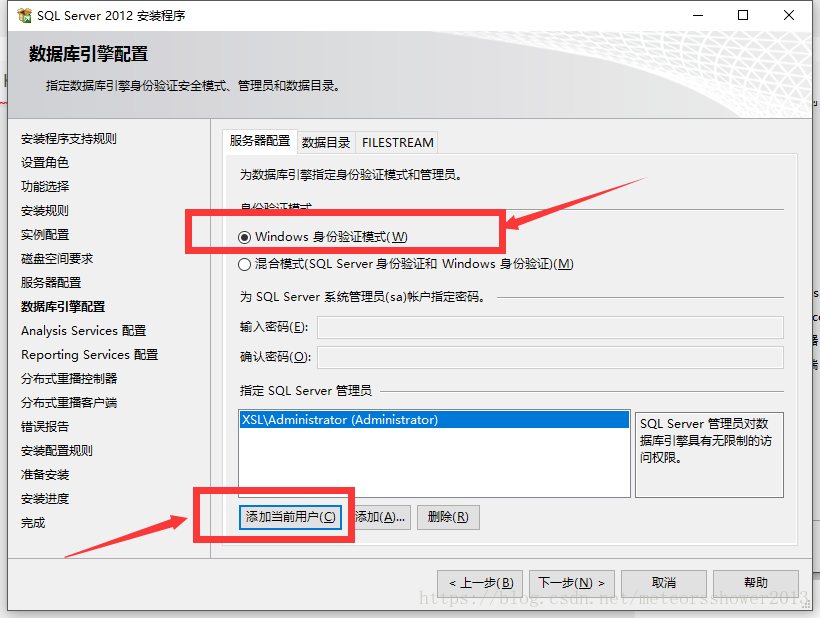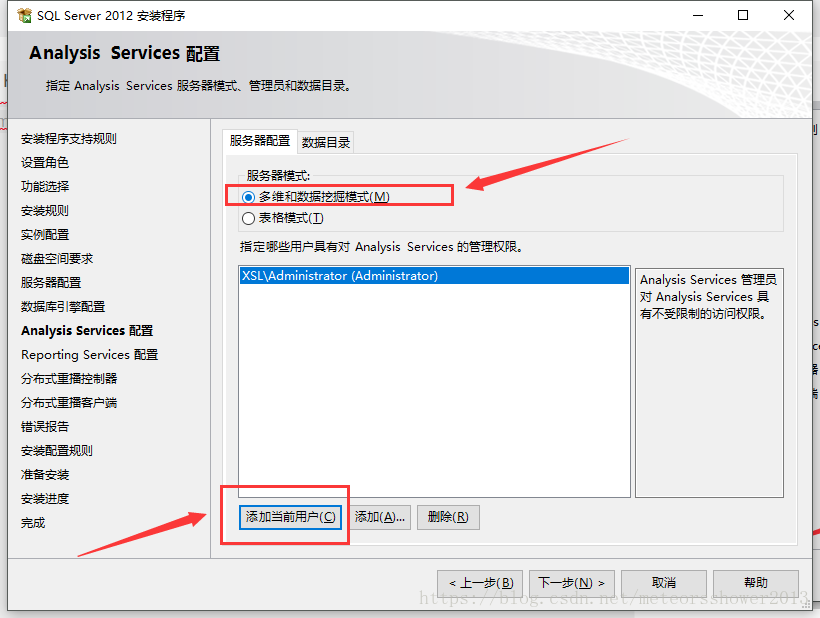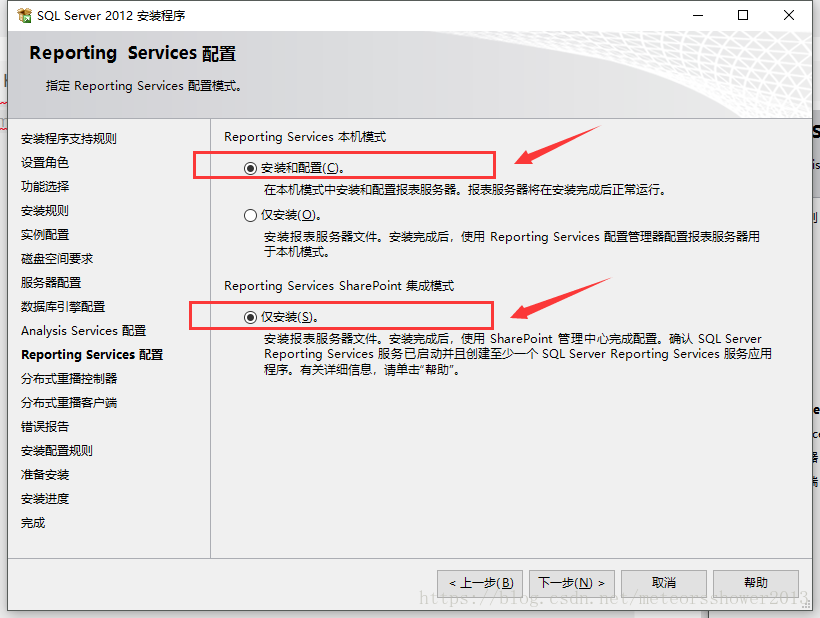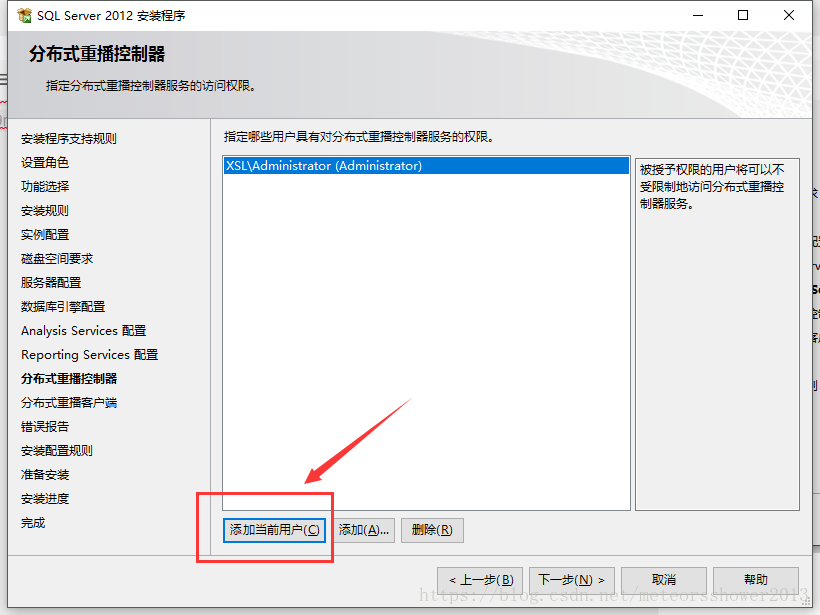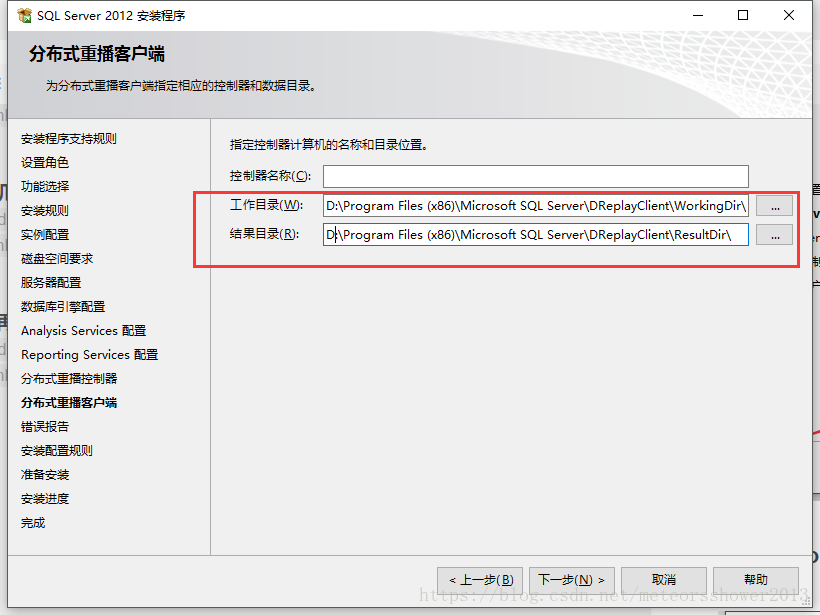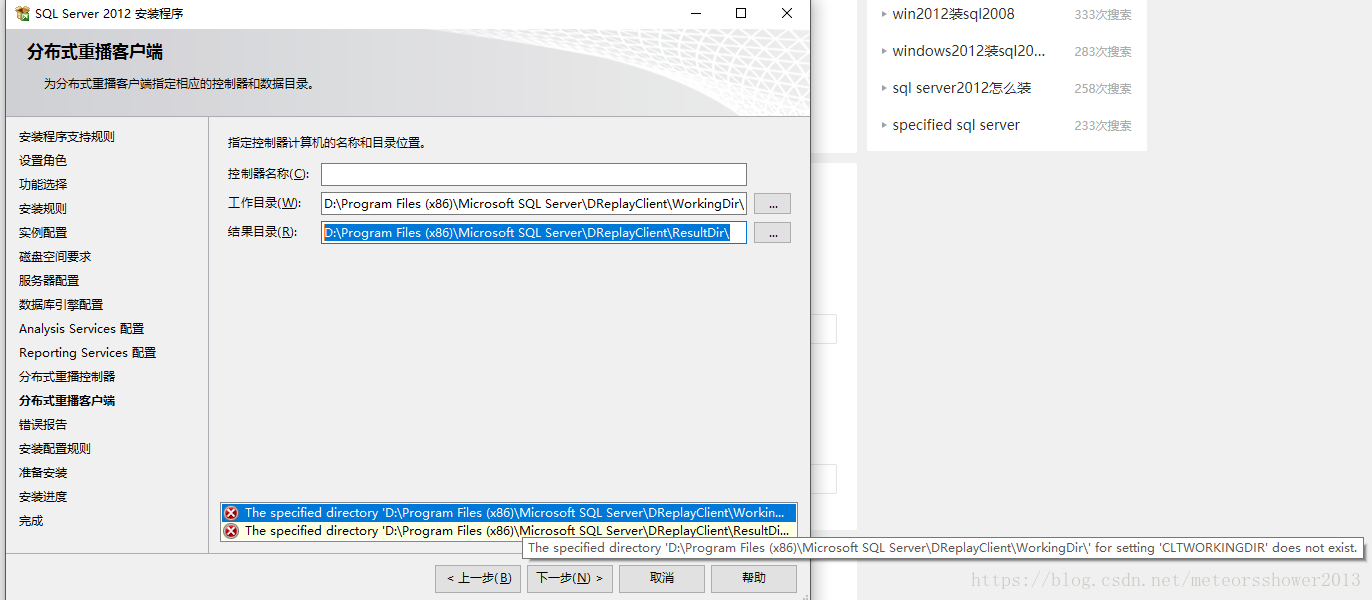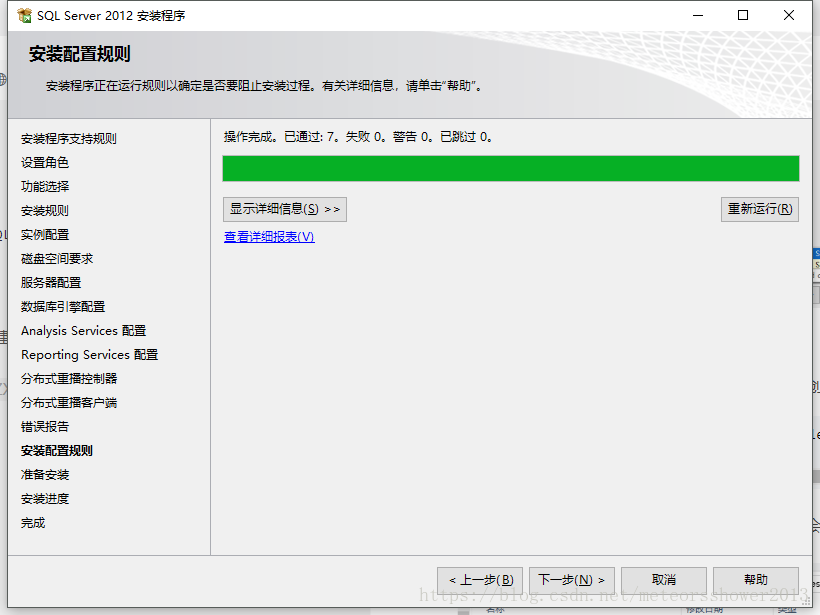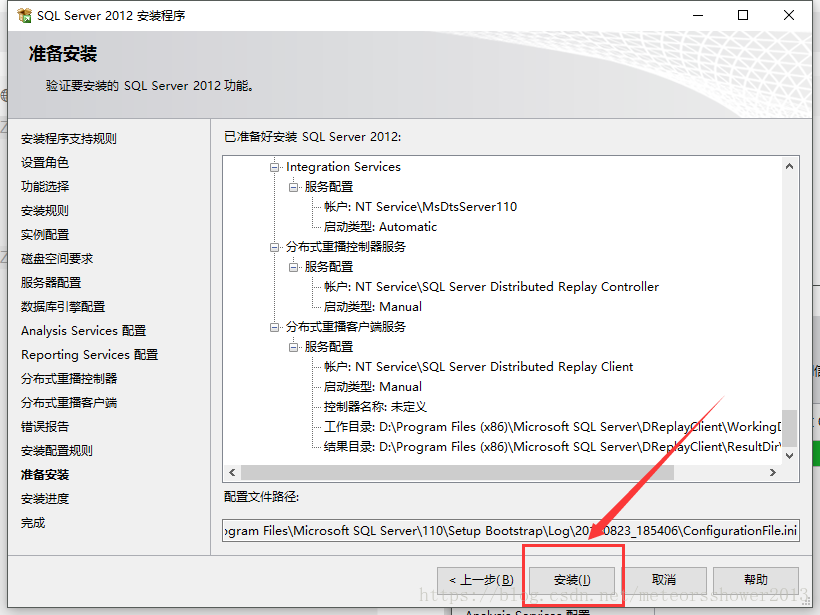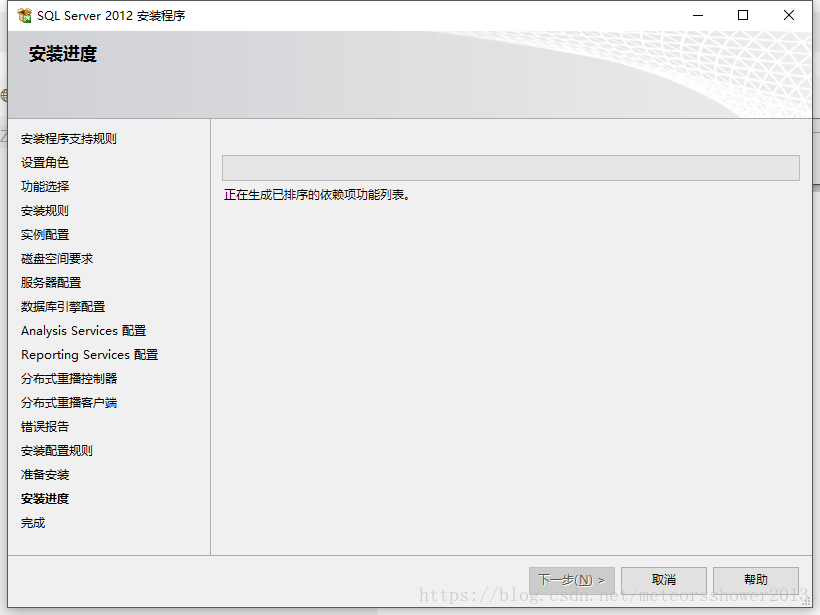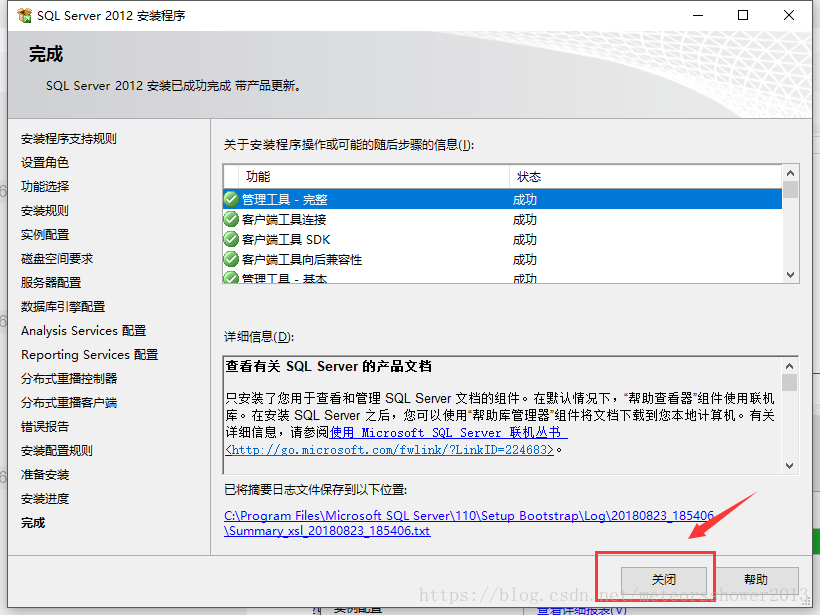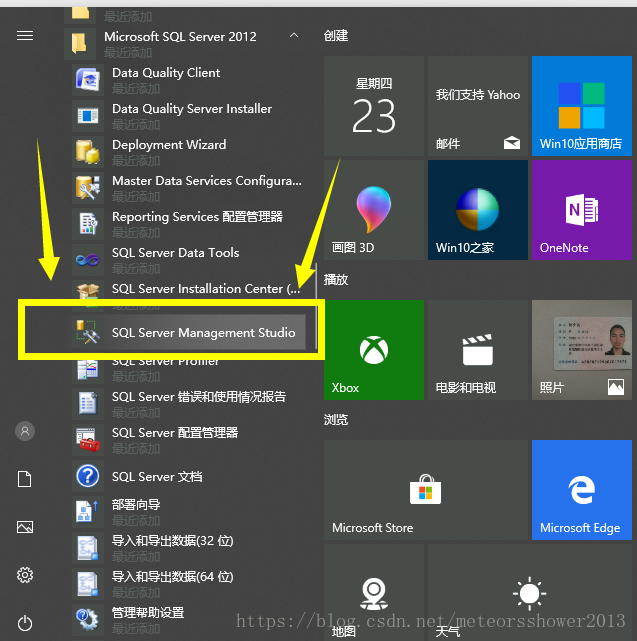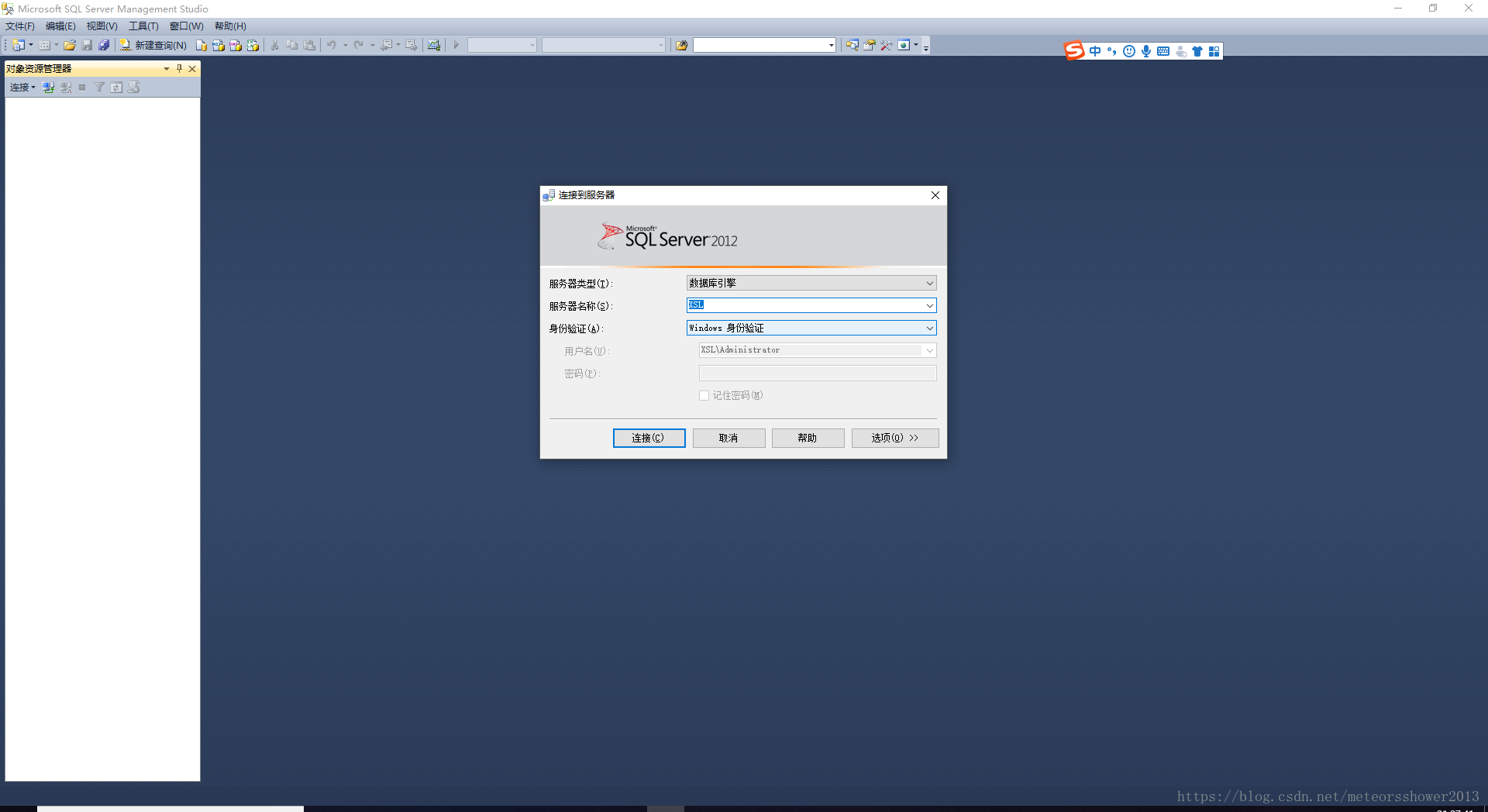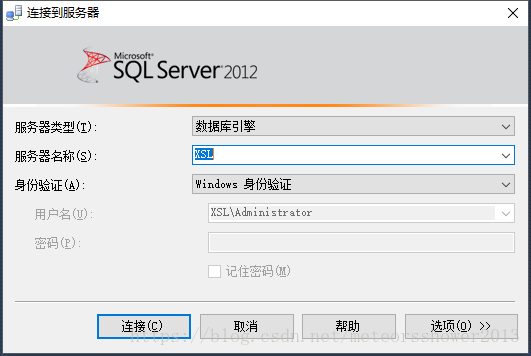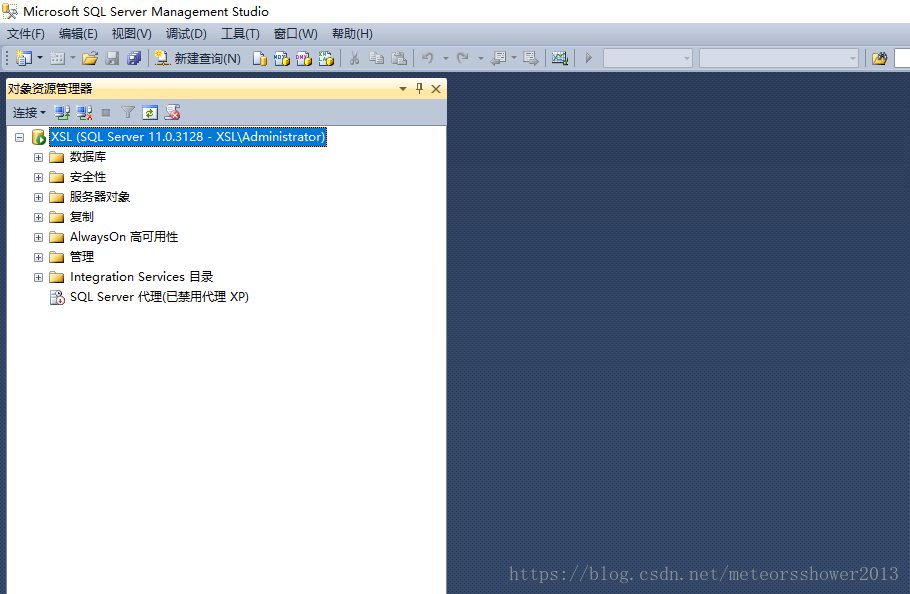版权声明:本文为博主原创文章,未经博主允许不得转载。 https://blog.csdn.net/meteorsshower2013/article/details/81987755
一、软件介绍
Microsoft SQL Server 是一个全面的数据库平台,使用集成的商业智能 (BI)工具提供了企业级的数据管理。Microsoft SQL Server 数据库引擎为关系型数据和结构化数据提供了更安全可靠的存储功能,使您可以构建和管理用于业务的高可用和高性能的数据应用程序。
二、安装步骤
1、下载
(1)下载方式1
地址:https://msdn.itellyou.cn/
这是一个非常好用的网站,里面有很多微软的软件产品
(2)下载方式2
百度云盘:链接:https://pan.baidu.com/s/1qybR261_COE9GdB_MLCvHA 密码:1cr0
(3)下载成功
2、解压或者加载至虚拟光驱
3.点击setup.exe
4、点击安装
5、点击“全新SQL Server独立安装或向现有安装添加功能”
6、等待检测支持条件,然后点击“确定”
7、选择“输入产品密钥”单选按钮,输入你的密钥,如果没有密钥可以参考下面的提供的密钥,二选一即可。第一个不行就请尝试第二个。然后点击“下一步”按钮
1. FH666-Y346V-7XFQ3-V69JM-RHW28
2. YFC4R-BRRWB-TVP9Y-6WJQ9-MCJQ78、选择“我接受许可条款”多选按钮,(也可以勾选下面一个多选按钮)然后点击“下一步”按钮
9、产品更新,点击“下一步”按钮
10、等待安装
11、安装完成弹出新窗口,点击“下一步”按钮
12、选择“SQL Server功能安装”。点击“下一步”按钮
13、选择“全选”。点击“下一步”按钮
这个地方的目录可以选择其他盘路径下,最后别安装在C盘,会占用很多空间。我C盘是固态有300G所以我安装在C盘,其实我没法选择,因为此处是灰色。
14、等待进度完成,点击“下一步”按钮
15、选择“默认实例”,修改实例目录,我选择D盘,其他路径不变
16、稍等一会,点击“下一步”
17、账户名选择“NT Server\SQLServer…”,点击下一步
18、选择“windows身份验证模式”,点击“添加当前用户”,再点击“下一步”
19、选择“多维和数据挖掘模式”,点击“添加当前用户”,再点击“下一步”
20、Reporting Service 本机模式 选择“安装和配置”;另一个选择“仅安装”
21、点击“添加当前用户”,再点击“下一步”按钮
22、修改目录,建议和之前目录一样,把C盘改为D盘即可
点击下一步:报错
原因:我们的文件系统并没有这样的路径
解决:创建此路径,我是复制路径,然后用Java程序创建的路径
File directory = new File("D:\\Program Files (x86)\\Microsoft SQL Server\\DReplayClient\\ResultDir\\");
directory.mkdirs();可以看到,我们通过程序创建的路径成功了,如果不会,可以手工一级一级创建
23、点击“下一步”按钮
24、点击“安装”按钮
出现如下窗口,安心等待,估计10分钟
25、完成
三、使用
1、windows开始菜单中,打开SQL Server Management Studio
我使用的是windows 10系统,这里可能有一点不一样,